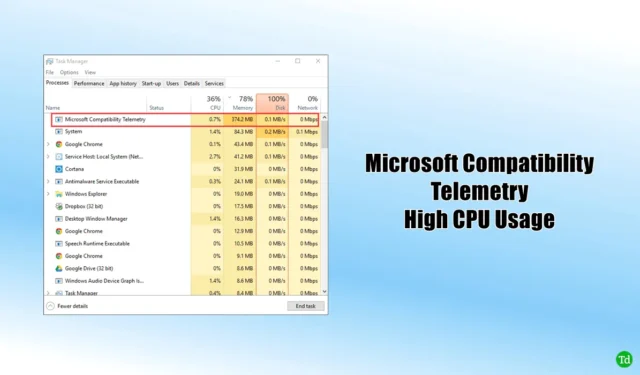
CompatRelRunner.exe, comumente conhecido como Microsoft Compatibility Telemetry, é um serviço no Windows que transmite dados de desempenho de volta para a Microsoft. Essas informações são utilizadas pela Microsoft para aprimorar as experiências do usuário. No entanto, alguns usuários relataram que esse serviço leva a um uso significativo da CPU.
O que causa esse problema? O Compatibility Telemetry Runner verifica os arquivos no seu computador para garantir a compatibilidade com o sistema, o que pode ser demorado e consumir muitos recursos. Embora seja um recurso oficial da Microsoft, ele levanta preocupações de privacidade devido às suas práticas de coleta de dados.
Para mitigar o alto uso da CPU causado pela Telemetria de Compatibilidade da Microsoft, talvez seja necessário desabilitar o serviço. Isso impedirá que o serviço execute varreduras de arquivos em segundo plano. Se precisar de assistência sobre como fazer isso, este artigo fornecerá orientação passo a passo.
Como resolver o alto uso da CPU pela telemetria de compatibilidade da Microsoft
Conforme mencionado anteriormente, para resolver o alto consumo de CPU da Telemetria de Compatibilidade da Microsoft, desabilitar esse serviço é a abordagem principal. Siga as instruções abaixo:
1. Usando o Agendador de Tarefas
O método inicial para desabilitar o serviço é via Agendador de Tarefas. Aqui estão os passos que você deve seguir:
- Pressione a tecla Windows , digite Agendador de Tarefas e abra-o.

- Em seguida, navegue até este local-
-
Task Scheduler Library > Microsoft > Windows > Application Experience
-
- Clique com o botão direito do mouse em Microsoft Compatibility Appraiser e selecione Desativar .

2. Assumindo a propriedade do serviço
Outra opção é excluir o arquivo assumindo a propriedade. Veja como fazer isso:
- pressione a tecla Windows e procure por CompatTelRunner . Então, clique com o botão direito e escolha Open File Location.
- Clique com o botão direito do mouse no arquivo e selecione Propriedades.
- Na aba Segurança , clique no botão Avançado .
- Na seção Proprietário , clique em Alterar .
- Clique no botão Localizar agora .
- Na lista exibida, escolha sua conta de usuário e clique em OK.
- Em seguida, clique em Aplicar e confirme com OK.
- Retorne às propriedades do CompatTelRunner.
- Navegue até a aba Segurança e clique no botão Avançado .
- Selecione sua conta na lista e clique em Editar .
- No menu suspenso ao lado de Tipo, selecione Permitir.
- Em Permissões básicas, marque Controle total.
- Clique em Aplicar e depois em OK.
- Confirme sua decisão clicando em Sim e você ganhará a propriedade do arquivo.
- Agora você pode excluir o arquivo CompatTelRunner .
3. Usando o Editor do Registro
Um método adicional para desabilitar esse serviço e lidar com o alto uso da CPU da Telemetria de Compatibilidade da Microsoft é por meio do Editor do Registro. Aqui estão os passos:
- Pressione a tecla Windows , procure pelo Editor do Registro e inicie-o.
- Siga este caminho-
-
Computer\HKEY_LOCAL_MACHINE\SOFTWARE\Policies\Microsoft\Windows\DataCollection
-
- Clique com o botão direito do mouse na pasta DataCollection na barra lateral esquerda, selecione Novo e escolha DWORD (valor de 32 bits) .

- Nomeie o novo DWORD como Permitir Telemetria .
- Clique duas vezes em Permitir telemetria para modificá-lo, altere o Valor dos dados para 0 e clique em OK .

- Agora, reinicie o seu PC para aplicar as alterações e resolver o problema.
4. Usando o Editor de Política de Grupo
Você também pode desativar o serviço Microsoft Compatibility Telemetry por meio do Group Policy Editor. Este método é aplicável somente para usuários do Windows Pro e Windows Enterprise; aqueles com o Windows Home não poderão prosseguir. Veja como você pode fazer isso:
- Abra o Menu Iniciar , procure por Editor de Política de Grupo e abra-o.

- Navegue até o caminho abaixo-
-
Computer Configuration > Administrative Templates > Windows Components > Data Collection and Preview Builds
-
- Clique duas vezes na configuração Permitir telemetria para modificá-la.

- Selecione a configuração Desativado ; clique em Aplicar e OK .
Conclusão
Se você estiver enfrentando alta utilização da CPU com o Microsoft Compatibility Telemetry, use os métodos descritos acima para resolver isso. No entanto, se você já desabilitou o serviço CompatTelRunner.exe e ainda está com desempenho lento, certifique-se de verificar outros processos em segundo plano que podem estar contribuindo para o problema.




Deixe um comentário